Comment récupérer laccès au disque dur, corriger lerreur dimpossibilité douvrir le disque dur

Dans cet article, nous vous expliquerons comment récupérer l'accès à votre disque dur en cas de panne. Suivez-nous !
Canva offre la possibilité de rendre vos photos transparentes gratuitement sans avoir à vous inscrire à Pro. Téléchargez simplement votre photo sur Canva, puis utilisez le générateur d'arrière-plan transparent sur l'application. La photo aura l'arrière-plan supprimé et le sujet laissé. Voici un tutoriel sur la façon de créer un arrière-plan transparent dans Canva.
Comment créer un arrière-plan transparent dans Canva
Étape 1 :
Dans l'interface de Canva, cliquez sur la section Application sur le côté gauche de l'interface.
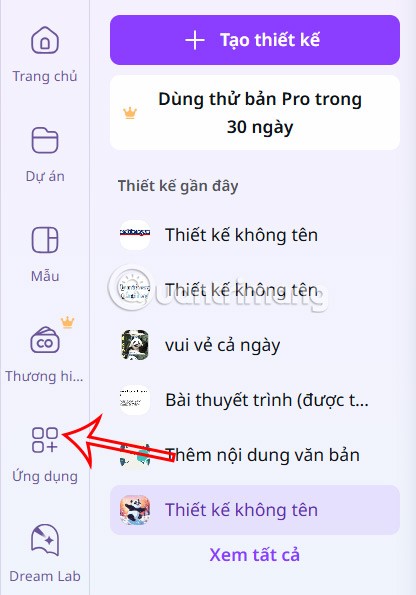
Étape 2 :
Regardez l'interface à côté de vous, entrez le mot-clé Background puis cliquez sur l' application Background Eraser affichée dans la liste ci-dessous.
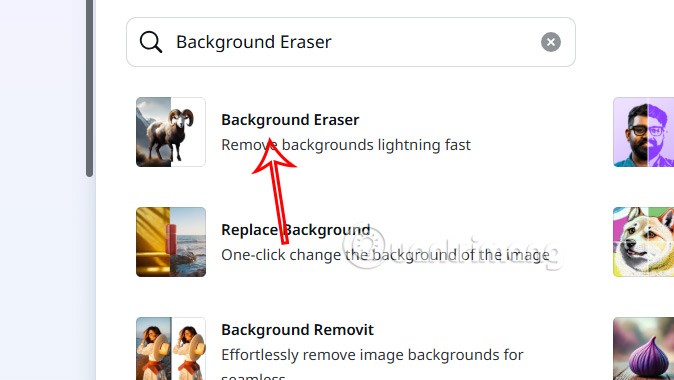
Vous verrez maintenant l'interface vous demandant d'utiliser l'outil de suppression d'arrière-plan sur Cava, vous choisissez de l'utiliser dans une nouvelle conception ou une conception existante.
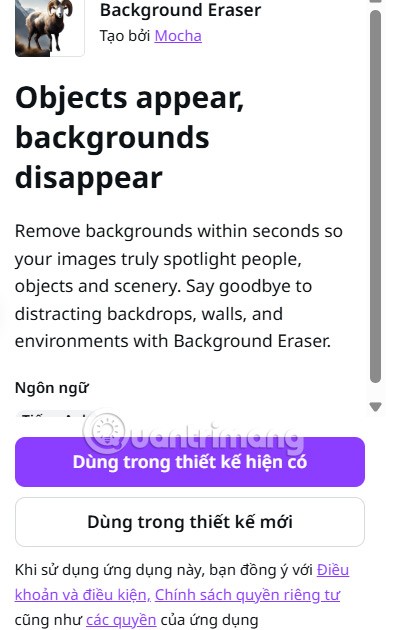
Étape 3 :
Accédez à l'interface pour utiliser l'outil d'arrière-plan transparent sur Canva, cliquez sur Choisir un fichier pour télécharger l'image.
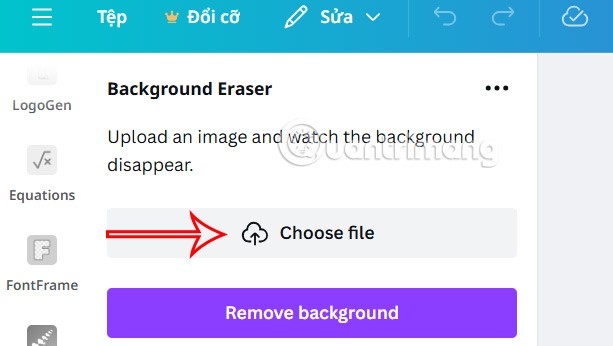
Téléchargez ensuite la photo dans l'outil de suppression d'arrière-plan photo, puis sélectionnez Supprimer l'arrière-plan pour continuer.
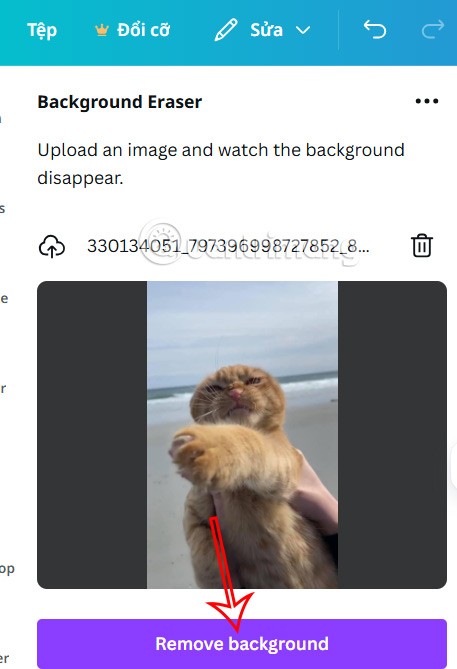
Attendez un instant que l’outil supprime l’arrière-plan de l’image et rende l’arrière-plan transparent sur Canva. Le résultat que vous obtenez est l'image ci-dessous. Nous procédons à l'édition supplémentaire de la photo si nécessaire ou enregistrons l'image.
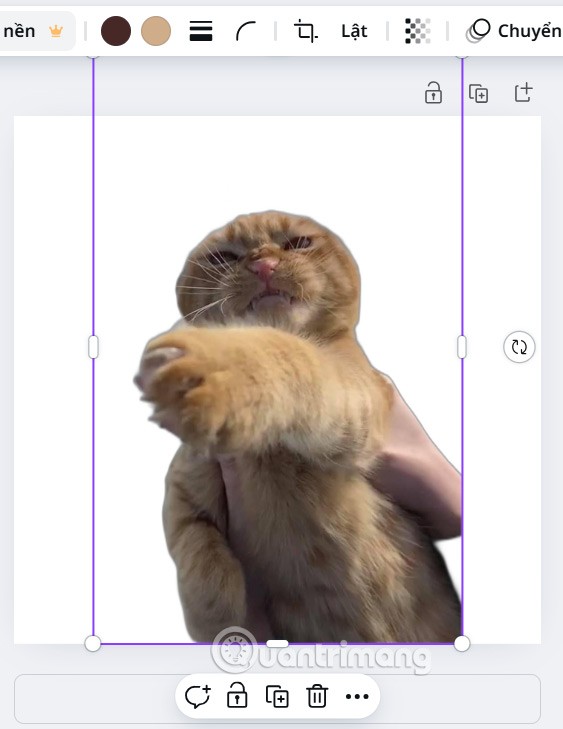
Comment rendre l'arrière-plan d'une photo transparent sur Canva
Étape 1 :
Sur l'interface de l'application Canva, cliquez sur le bouton Créer un design , puis sur le bouton Modifier la photo ci-dessous pour télécharger la photo dont vous souhaitez rendre l'arrière-plan transparent.
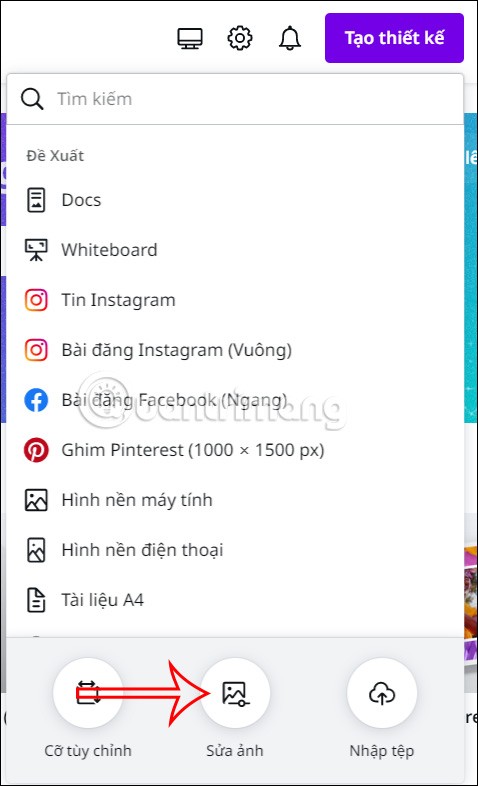
Étape 2 :
Sélectionnez l'image que vous souhaitez modifier, effacez l'arrière-plan pour rendre l'arrière-plan transparent. Affichez maintenant l'interface pour éditer l'image. Dans la section Effets, regardez le groupe Outils et vous verrez l' option Supprimer l'arrière-plan . Cliquez sur Supprimer l'arrière-plan pour supprimer l'arrière-plan de l'image.
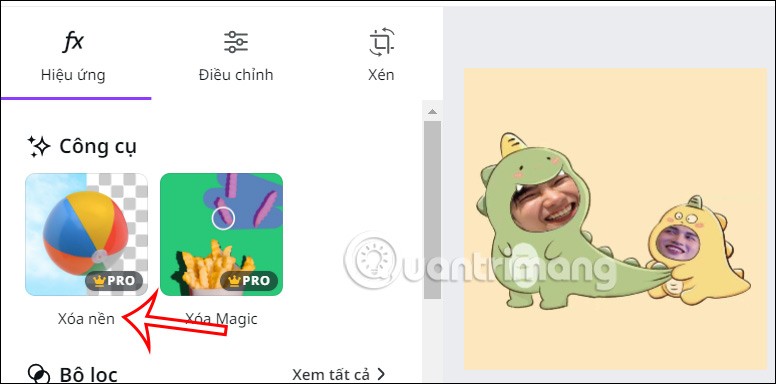
Étape 3 :
Immédiatement, l'arrière-plan de votre photo sera complètement supprimé et seul le sujet de l'image sera visible. Vous choisissez maintenant Enregistrer pour télécharger l'image de suppression d'arrière-plan PNG sur votre ordinateur, ou vous cliquez sur Utiliser dans la conception pour continuer à modifier l'image dans Canva.
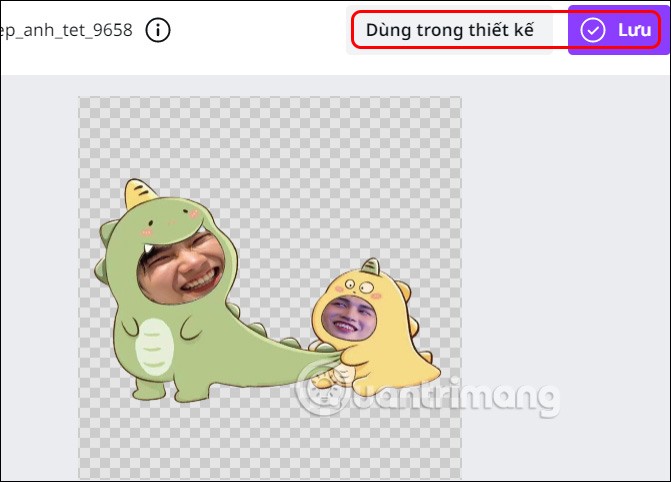
Étape 4 :
Vous utilisez les outils de Canva pour continuer à modifier l'image, créer d'autres modèles à votre guise, puis télécharger l'image.
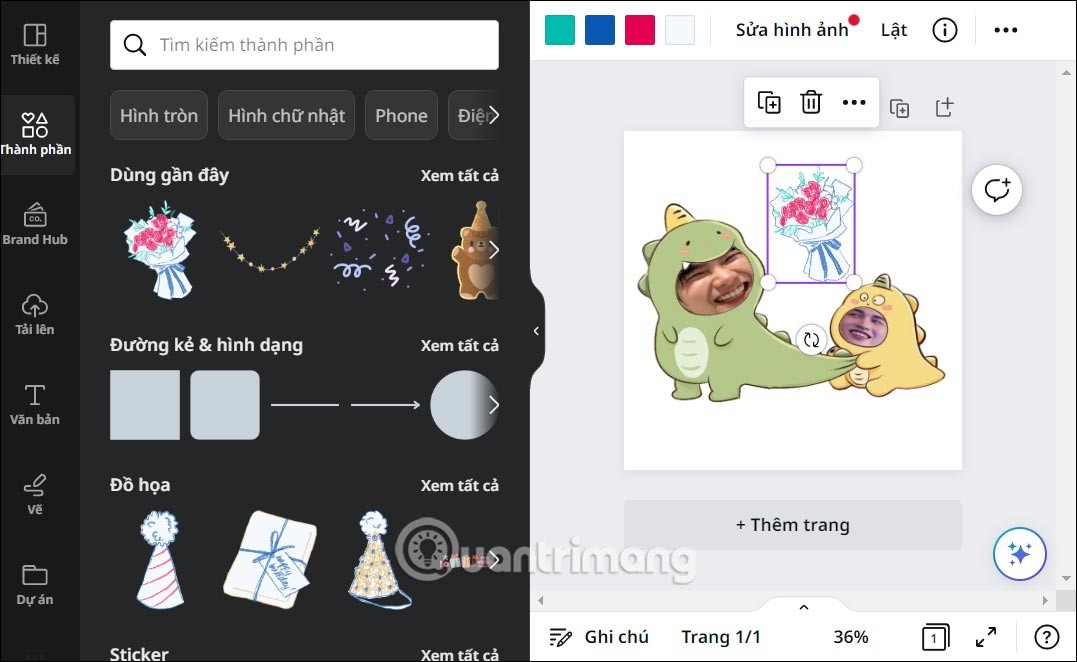
Comment superposer une image dont l'arrière-plan a été supprimé sur une autre image
Maintenant que vous avez supprimé l'arrière-plan de l'image souhaitée, vous avez la possibilité de superposer l'image d'arrière-plan supprimée sur une autre image. Voici comment vous pouvez procéder :
1. Cliquez sur le bouton Partager dans le coin supérieur droit.
2. Sélectionnez votre type de fichier préféré et cochez la case Arrière-plan transparent .
3. Cliquez sur Télécharger.
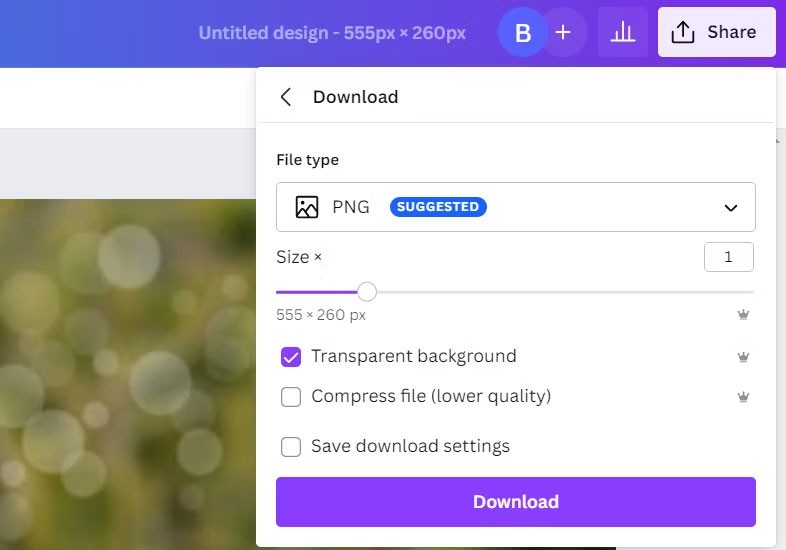
4. Maintenant, ouvrez une nouvelle image dans Canva et cliquez sur le bouton Modifier l'image .
5. Sélectionnez l' option Télécharger dans le volet de gauche et téléchargez l'image d'arrière-plan supprimée que vous avez téléchargée précédemment.
6. Ajustez l'image sur la nouvelle à votre guise et une fois terminé, vous pouvez la télécharger ou la partager en utilisant le bouton Partager.
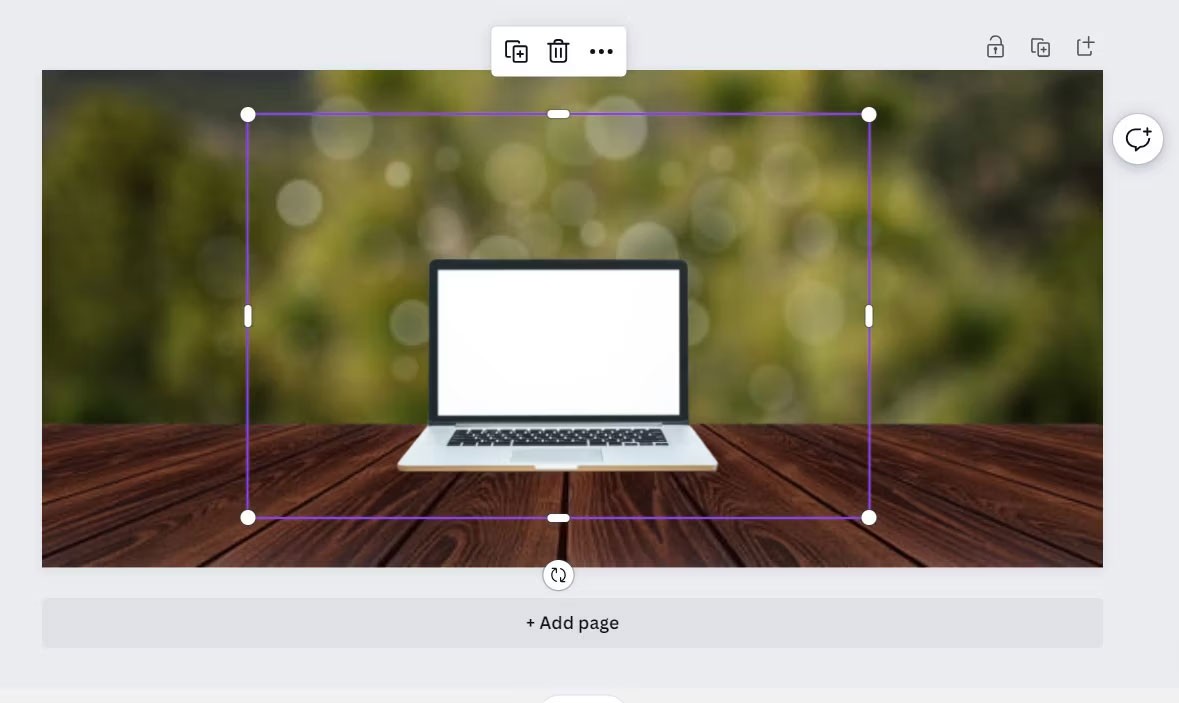
Dois-je payer pour le suppresseur d'arrière-plan de Canva ?
Au moment de la rédaction de cet article, l'outil de suppression d'arrière-plan de Canva n'est disponible que pour les utilisateurs de Canva Pro et Canva Enterprise. Les utilisateurs de Canva Free verront toujours l'outil de suppression d'arrière-plan dans leur menu d'édition d'image, mais ne bénéficieront que d'un nombre limité d'essais gratuits avant d'être invités à passer à un compte Canva Pro.
Dans cet article, nous vous expliquerons comment récupérer l'accès à votre disque dur en cas de panne. Suivez-nous !
À première vue, les AirPods ressemblent à n'importe quel autre écouteur sans fil. Mais tout a changé avec la découverte de quelques fonctionnalités peu connues.
Apple a présenté iOS 26 – une mise à jour majeure avec un tout nouveau design en verre dépoli, des expériences plus intelligentes et des améliorations des applications familières.
Craving for snacks but afraid of gaining weight? Dont worry, lets explore together many types of weight loss snacks that are high in fiber, low in calories without making you try to starve yourself.
Rest and recovery are not the same thing. Do you really need rest days when you schedule a workout? Lets find out!
Les étudiants ont besoin d'un ordinateur portable spécifique pour leurs études. Il doit être non seulement suffisamment puissant pour être performant dans la filière choisie, mais aussi suffisamment compact et léger pour être transporté toute la journée.
L'ajout d'une imprimante à Windows 10 est simple, bien que le processus pour les appareils filaires soit différent de celui pour les appareils sans fil.
Comme vous le savez, la RAM est un composant matériel essentiel d'un ordinateur. Elle sert de mémoire pour le traitement des données et détermine la vitesse d'un ordinateur portable ou de bureau. Dans l'article ci-dessous, WebTech360 vous présente quelques méthodes pour détecter les erreurs de RAM à l'aide d'un logiciel sous Windows.
Refrigerators are familiar appliances in families. Refrigerators usually have 2 compartments, the cool compartment is spacious and has a light that automatically turns on every time the user opens it, while the freezer compartment is narrow and has no light.
Wi-Fi networks are affected by many factors beyond routers, bandwidth, and interference, but there are some smart ways to boost your network.
Si vous souhaitez revenir à la version stable d'iOS 16 sur votre téléphone, voici le guide de base pour désinstaller iOS 17 et rétrograder d'iOS 17 à 16.
Le yaourt est un aliment merveilleux. Est-il bon de manger du yaourt tous les jours ? Si vous mangez du yaourt tous les jours, comment votre corps va-t-il changer ? Découvrons-le ensemble !
Cet article présente les types de riz les plus nutritifs et comment maximiser les bienfaits pour la santé du riz que vous choisissez.
Établir un horaire de sommeil et une routine de coucher, changer votre réveil et ajuster votre alimentation sont quelques-unes des mesures qui peuvent vous aider à mieux dormir et à vous réveiller à l’heure le matin.
Get Bathroom Tower Defense Roblox game codes and redeem them for exciting rewards. They will help you upgrade or unlock towers with higher damage.













